Obnova WhatsApp: Jak obnovit smazané chatovací zprávy WhatsApp na Androidu a iPhone z Cloud Backup
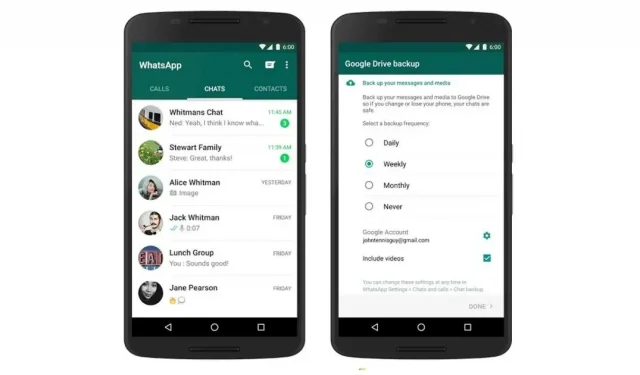
WhatsApp Messenger se stal nedílnou součástí našich životů. Pryč jsou doby, kdy jsme si navzájem komunikovali pomocí SMS. Nyní se většina věcí, jako je rychlé zasílání zpráv, video nebo hlasové hovory, platby a další, provádí pouze pomocí WhatsApp.
To také znamená, že musíte zálohovat svůj účet WhatsApp, protože obsahuje většinu vašich důležitých informací. Naštěstí vám aplikace umožňuje vytvářet cloudové zálohy na Disku Google i na iCloudu. Ale jak obnovit zálohu Whatsapp? Jak obnovit smazané chatovací zprávy WhatsApp?
V tomto článku podrobně vysvětlíme, jak obnovit smazané zprávy z WhatsApp. Takže bez dalších řečí můžeme začít.
Co je záloha chatu WhatsApp?
WhatsApp vám umožňuje zálohovat všechny vaše chaty a nahrávat je na Disk Google nebo Apple iCloud. Tato funkce je známá jako záloha chatu Whatsapp. V takovém případě aplikace každý večer automaticky vytvoří lokální zálohu a poté si můžete zvolit její zálohování do cloudu. Společnost poskytla možnost zálohovat chaty WhatsApp denně, týdně nebo měsíčně. Můžete si vybrat ze seznamu možností zálohování zpráv WhatsApp, videí, obrázků a dalších.
Jak obnovit smazané chatovací zprávy WhatsApp ze zálohy Disku Google v systému Android
Než obnovíte smazané chatovací zprávy WhatsApp z Disku Google, musíte splnit několik požadavků. Nejprve musíte použít stejné telefonní číslo a účet Google, které jste použili k vytvoření zálohy Disku Google. Zde je návod, jak obnovit zálohu WhatsApp z Disku Google v systému Android.
- Nejprve musíte odinstalovat WhatsApp ze smartphonu Android a poté jej znovu nainstalovat.
- Otevřete aplikaci a zadejte své registrované mobilní telefonní číslo. Aplikace odešle jednorázové heslo k ověření vašeho čísla.
- Po zobrazení výzvy klikněte na „Obnovit“ a obnovte zálohu chatu WhatsApp.
- Aplikace poté vyhledá zálohu na Disku Google a poté ji stáhne do vašeho smartphonu.
- Po dokončení procesu obnovy můžete kliknout na „Další“.
V tomto případě se vaše chaty zobrazí v aplikaci po dokončení inicializace. Aplikace poté stáhne celou zálohu do vašeho smartphonu, včetně fotografií, dokumentů, videí a dalších. Pokud však nainstalujete WhatsApp bez předchozích záloh na Disk Google, automaticky obnoví smazané zprávy WhatsApp z vašeho místního záložního souboru.
Jak obnovit nebo obnovit smazané chatovací zprávy WhatsApp ze zálohy iCloud na iPhone
Podobně mohou uživatelé iPhone také obnovit chatovací zprávy WhatsApp z iCloud společnosti Apple. Stejně jako Google Drive, WhatsApp také vytváří cloudovou zálohu v iCloudu. Existuje však několik věcí, které stojí za pozornost. Nejprve musíte být přihlášeni pomocí Apple ID, které používáte pro přístup na iCloud, a musí být povolena iCloud Drive. Také se ujistěte, že máte na iCloudu a iPhonu dostatek volného místa.
Společnost tvrdí, že na svém účtu iCloud a na iPhonu musíte mít alespoň 2,05násobek volného místa ve srovnání se skutečnou velikostí zálohy. Telefonní číslo použité v záloze musí být stejné a nebudete moci obnovit WhatsApp na jiný účet. Jakmile to bude jasné, zde je návod, jak obnovit zálohu WhatsApp z iCloud.
- Nejprve musíte zkontrolovat, zda existuje záloha iCloud pro WhatsApp nebo ne. Chcete-li to provést, musíte jít do WhatsApp > Nastavení > Chaty > Záloha chatu.
- Pokud je k dispozici záloha iCloud, musíte aplikaci nejprve odinstalovat a poté znovu nainstalovat.
- Otevřete aplikaci a zadejte své registrované mobilní telefonní číslo. Aplikace odešle jednorázové heslo k ověření vašeho čísla.
- Po zobrazení výzvy klikněte na „Obnovit“ a obnovte zálohu chatu WhatsApp.
- Aplikace poté vyhledá zálohu na iCloud a poté ji stáhne do vašeho smartphonu.
- Po dokončení procesu obnovy můžete kliknout na „Další“. Díky tomu bude vaše záloha WhatsApp obnovena na vašem iPhone.



Napsat komentář